Wygląda na to, że prawie wszyscy są na Facebookuw te dni. Sieć społecznościowa jest praktycznie wszechobecna, gdziekolwiek jesteś na świecie. Dzisiaj porozmawiamy o instalacji dodatku do systemu Kodi, abyś mógł zobacz Facebook na Kodi.

Kodi to świetne oprogramowanie do przeglądanianośnik na dysku twardym, dzięki czemu jest przydatnym centrum multimedialnym do salonu lub innej wspólnej przestrzeni. Ale możesz uczynić Kodi jeszcze bardziej użytecznym, instalując dodatki, które zwiększają jego funkcjonalność. Możesz znaleźć dodatki do wszystkiego, od strumieniowego przesyłania multimediów po gry. A teraz możesz nawet przeglądać informacje z Facebooka na swoim urządzeniu Kodi za pomocą dodatku Facebook Media. Niestety w systemie Kodi nie ma możliwości korzystania z bardziej złożonych funkcji Facebooka, takich jak wiadomości lub wydarzenia. Ale możesz użyć przeglądarki Facebook Media, aby przeglądać zdjęcia i filmy na Facebooku, a także przeglądać listę znajomych. Czytaj dalej, aby uzyskać więcej informacji na temat instalacji i korzystania z Dodatek Facebook dla Kodi.
Jak uzyskać DARMOWĄ sieć VPN na 30 dni
Jeśli potrzebujesz na przykład sieci VPN na krótki czas podczas podróży, możesz bezpłatnie otrzymać naszą najwyżej sklasyfikowaną sieć VPN. ExpressVPN obejmuje 30-dniową gwarancję zwrotu pieniędzy. Będziesz musiał zapłacić za subskrypcję, to fakt, ale pozwala pełny dostęp przez 30 dni, a następnie anulujesz w celu uzyskania pełnego zwrotu pieniędzy. Ich polityka anulowania bez zadawania pytań jest zgodna z jej nazwą.
Należy rozważyć uzyskanie VPN dla Kodi
Jak zapewne wiesz, samo oprogramowanie Kodi jestdarmowy, open source i całkowicie legalny w użyciu. Jeśli jednak chcesz rozpocząć instalowanie dodatków, musisz zachować ostrożność. Niektóre dodatki nie są oficjalnie obsługiwane przez Kodi i są tworzone przez niezależnych programistów. Oznacza to, że czasami te dodatki mogą umożliwiać dostęp do treści chronionych prawem autorskim. Niestety, jeśli uzyskasz dostęp do materiałów chronionych prawem autorskim przez niezabezpieczone połączenie internetowe, nawet przypadkowo, możesz zostać ukarany grzywną od właściciela praw autorskich lub ścigania przez organy ścigania.
Aby zapewnić sobie bezpieczeństwo, potrzebujesz VPN. Wirtualna sieć prywatna działa poprzez szyfrowanie wszystkich danych, które opuszczają komputer przez połączenie internetowe, a następnie kierowanie tych zaszyfrowanych danych do jednego z serwerów dostawcy VPN, gdzie są one odszyfrowywane i wysyłane po drodze. Gdy masz już VPN, wystarczy, że uruchomisz oprogramowanie, a następnie będziesz mógł normalnie przeglądać Internet. Ale jeśli ktoś spróbuje sprawdzić wykorzystanie Internetu - nawet twojego usługodawcę internetowego - nie będzie w stanie zobaczyć, jakie strony odwiedzasz ani jakie treści odwiedzasz.
Ale skąd wiesz, który dostawca VPN wybrać? Są to czynniki, które naszym zdaniem są najważniejsze: szybka prędkość połączenia, oprogramowanie dostępne dla wielu systemów operacyjnych, brak logowania i mnóstwo serwerów w wielu krajach.
Polecamy IPvanish
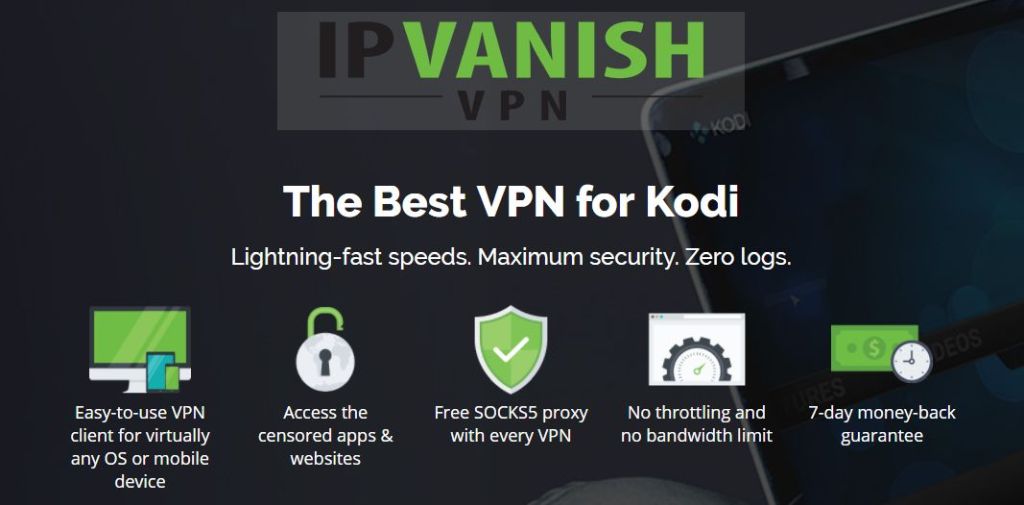
Polecamy IPVanish do użytku z Kodi. Ta usługa oferuje błyskawiczną szybkość połączenia, ponad 850 serwerów w ponad 60 krajach, surowe zasady braku logowania, silne szyfrowanie 256-AES oraz oprogramowanie dostępne na komputery PC, Mac, Android i iOS.
IPVanish oferuje 7-dniową gwarancję zwrotu pieniędzy, co oznacza, że masz tydzień na przetestowanie go bez ryzyka. Proszę to zanotować Wciągające porady Czytelnicy mogą zaoszczędzić tutaj aż 60% rocznego planu IPVanish, obniżając cenę miesięczną do zaledwie 4,87 USD / mc.














Komentarze